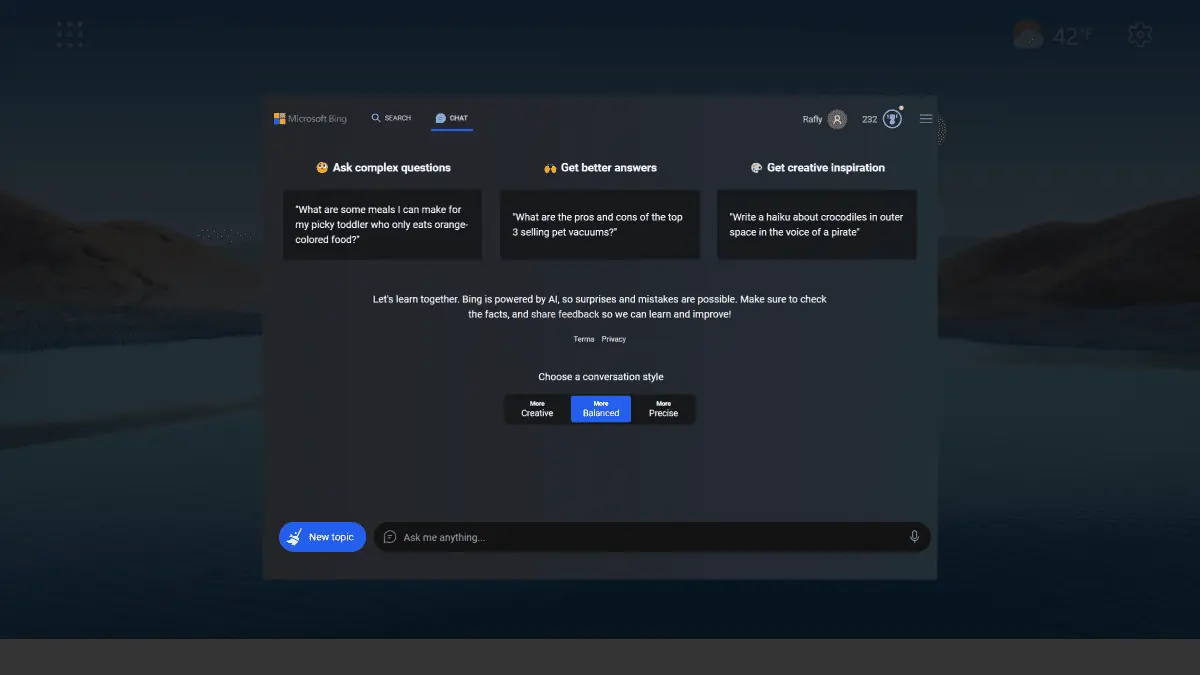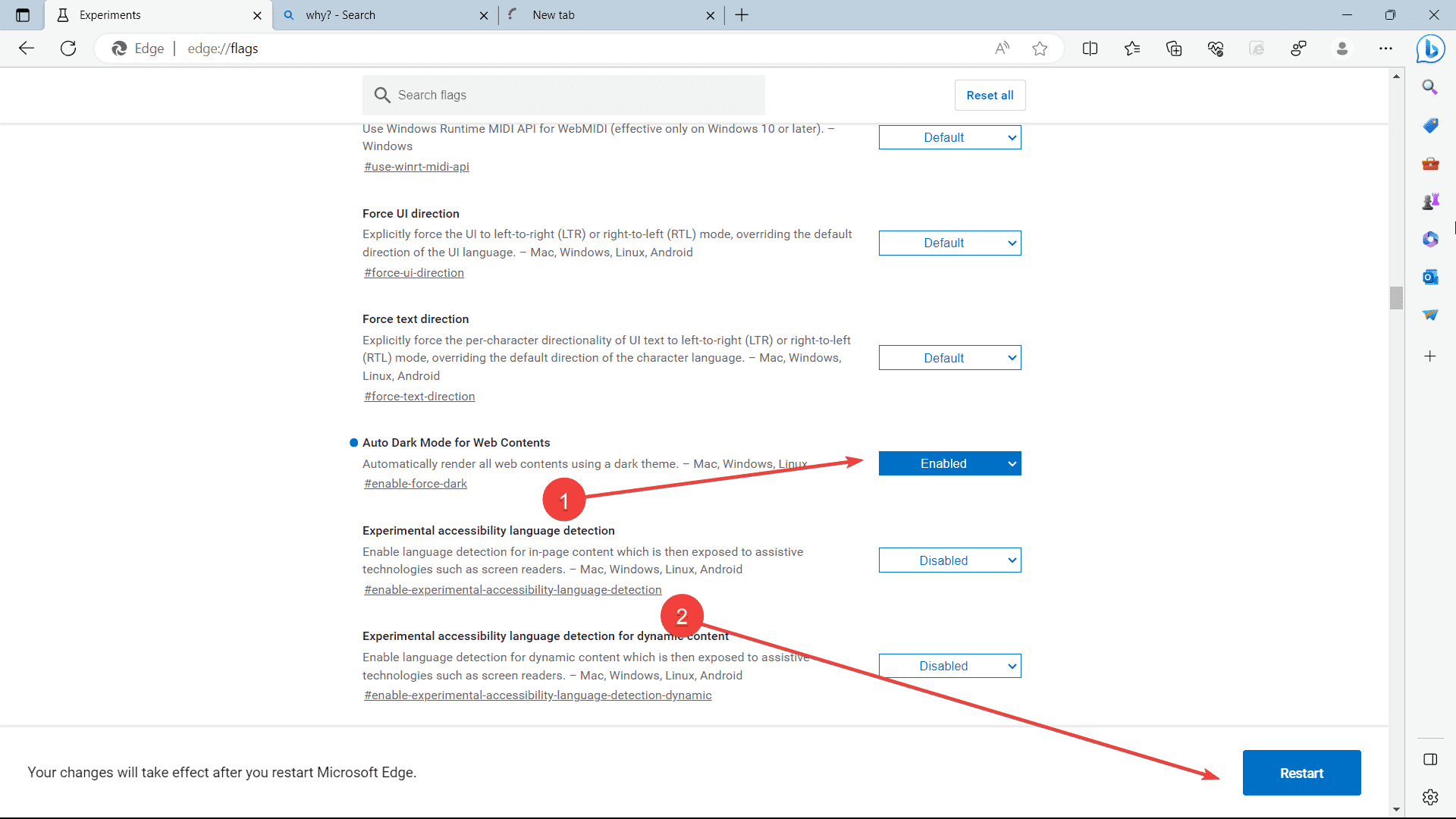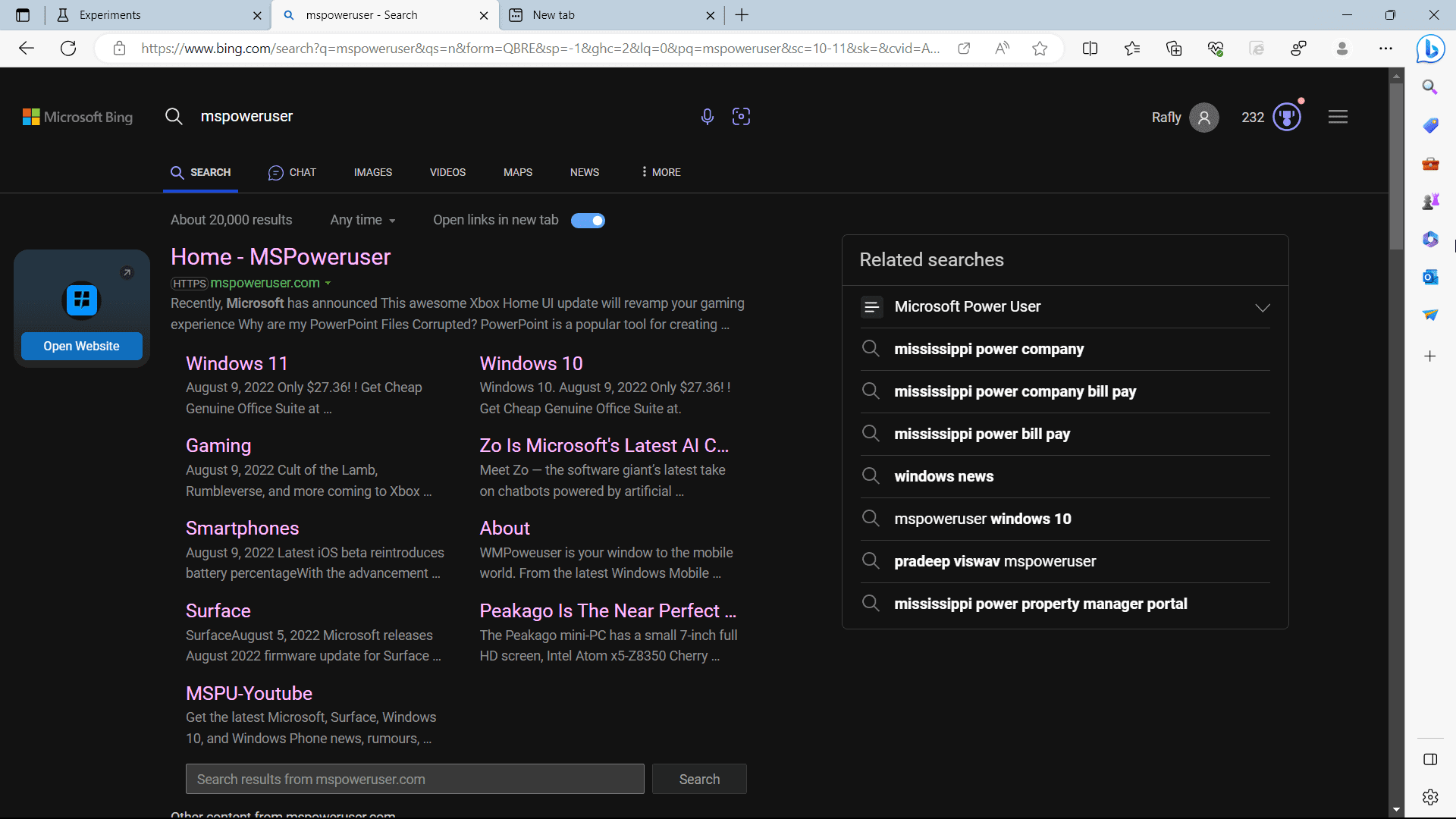Chcete jednoducho povoliť tmavý režim v Edge? Tu je návod
2 min. čítať
Publikované dňa
Prečítajte si našu informačnú stránku a zistite, ako môžete pomôcť MSPoweruser udržať redakčný tím Čítaj viac
Mnoho používateľov chce v Edge povoliť tmavý režim. Pre niektorých však môže byť tento proces mätúci kvôli jeho experimentálnej povahe.
Napriek nedávnemu úsiliu predstaviteľov Redmondu zaviesť tmavý režim do ich pôvodného prehliadača stále existujú obmedzenia. Niektoré webové stránky, ako napríklad Bing, niekedy nepodporujú tmavý režim a budú naďalej zobrazovať svoju svetlú verziu.
Ak by ste sa dokázali vžiť do tejto situácie a ste vášnivým používateľom Microsoft Edge a chcete prijať temnejšiu stránku prehliadania, potom je tento článok určený pre vás. V tomto článku vám poskytneme podrobný návod, ako aktivovať tmavý režim v Microsoft Edge.
Ako povoliť temnú čítačku v Edge
1. Otvorte Edge
2. typ okraj: // flags / do panela s adresou a stlačte Enter
3. Rolujte nadol, kým nenájdete Automatický tmavý režim pre webový obsah, kliknite Umožniť a reštart.
4. Vaše nové rozhranie Edge by malo po reštarte vyzerať takto.
Okrem toho sme tiež informovali, že prebieha ďalší experiment na kanáli prehliadača Canary. Používatelia si všimli automatickú inštaláciu Dokumenty Google offline rozšírenie na ich zariadeniach – momentálne na Canary, nie na Dev, Beta a Stable.
Skúsili ste povoliť temnú čítačku v Edge pomocou našich tipov? Ak áno, dajte nám vedieť, či to funguje v komentároch!